Formatear discos duros y SSD en FAT32, NTFS o ExFAT, ¿cuál elijo?

Los sistemas de almacenamiento han ido mejorando con el paso del tiempo en nuestros ordenadores. Nos referimos a los discos duros que estos montan, además de las unidades externas que usamos normalmente. Eso sí, no todos son iguales, sus diferencias son las que hacen que un PC sea más rápido u óptimo para determinadas tareas.
Pero en su funcionamiento no solo influye el hardware como tal, sino que también tiene mucho que ver el tratamiento a nivel software que hagamos de los discos duros. Y es que hay que tener en cuenta que a la hora de utilizar estos discos duros internos de los que os hablamos, como externos o una memoria USB, antes los tenemos que formatear.
De qué sirve formatear los discos duros o memorias USB
Cuando os hablamos de formatear una unidad de almacenamiento, sea del tipo que sea, es algo básico para que esta pueda funcionar. Aquí en realidad nos referimos a que su estructura lógica de datos tenga un formato adecuado. De esta manera lo que logramos realmente es que el sistema operativo sea capaz de comprender esta estructura y así poder trabajar con ella. De lo contrario los discos duros del equipo o los que conectamos vía USB, no podrían funcionar.
Esta es una tarea que podemos llevar a cabo rápidamente con solo pulsar sobre la unidad a formatear con el botón derecho en el Explorador de Windows.
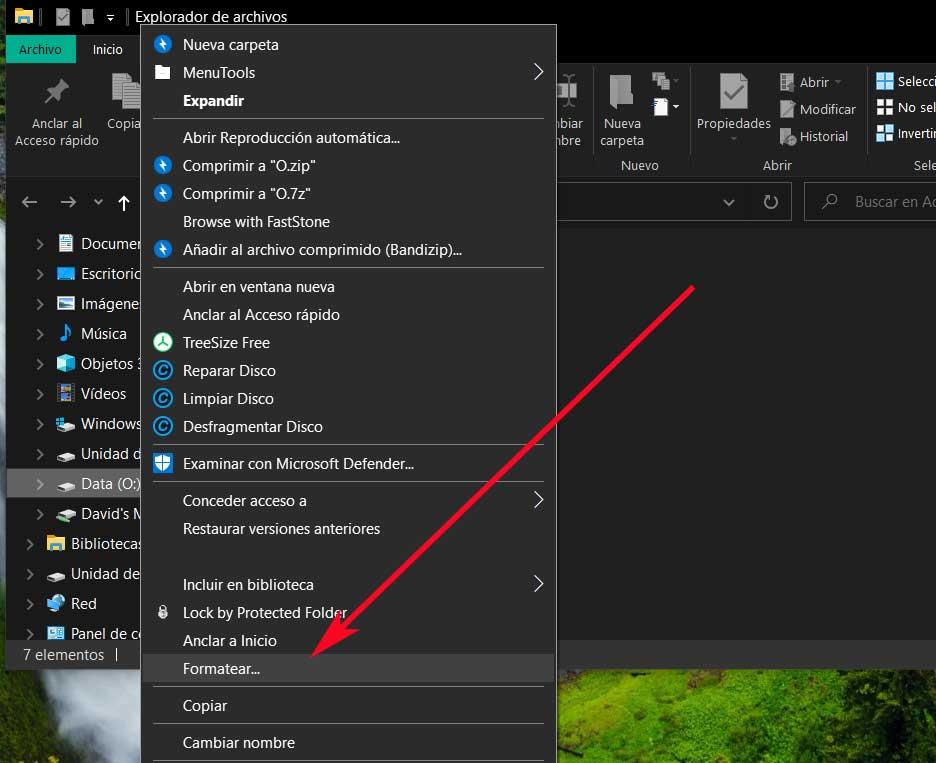
Pues bien, si nos centramos en el sistema operativo más usado del mundo en equipos de sobremesa, Windows, decir que hay tres tipos de formatos básicos. Para que nos hagamos una idea, aquí tenemos la posibilidad de elegir entre tres tipos de formato diferentes como son FAT32, NTFS y ExFAT. A pesar de ser tipos de formatos de unidades diferentes, es posible que algunos no sepáis sus diferencias. De hecho el propio sistema operativo en principio no nos indica las diferencias existentes. Esto se puede traducir en que en ocasiones nos encontremos con ciertas dudas a la hora de elegir el tipo que más nos interesa.
Diferencias entre FAT32, NTFS y ExFAT en Windows
Pues bien, es precisamente por todo ello por lo que a continuación os vamos a intentar explicar las características de cada tipo de formato. Esto, como os podréis imaginar, en el futuro nos ayudará a elegir cuál debemos usar en cada momento.
FAT32, el formato más veterano
Para empezar os hablaremos de un tipo de formato para discos duros que lleva una buena cantidad de años entre nosotros. En concreto nos referimos al tipo FAT32. Cabe mencionar que este formato más antiguo de los que os hablaremos aquí. De hecho lleva entre nosotros desde el lanzamiento de Windows 95 por parte de los de Redmond. Inicialmente FAT32 fue desarrollado y lanzado para sustituir al anterior FAT16, por lo que poco a poco este quedaría en el olvido.
Pero claro, gracias a esa veteranía de la que os hablamos, FAT32 nos presenta algunas ventajas. Y es que se puede decir que prácticamente cualquier dispositivo de almacenamiento es compatible con el mismo. Esto es algo que se hace especialmente importante cuando necesitamos compartir archivos entre dos ordenadores. Para que nos hagamos una idea, esto nos podría ser de ayuda cuando necesitamos copiar un archivo en una memoria USB formateada en FAT32. Aquí no tendremos problema en los equipos con Windows, pero al mismo tiempo podremos leer su contenido en un televisor, videoconsola, etc.
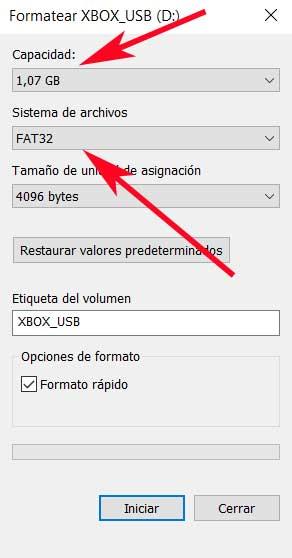
Pero eso sí, al mismo tiempo debemos saber que poco a poco su uso va cayendo. La principal razón de todo ello es por el avance de los discos duros en general y su aumento de capacidad gradual. Hay que tener en cuenta que a pesar de su enorme compatibilidad, este sistema de archivos tiene una limitación importante. Con esto lo que os queremos decir es que las unidades formateadas en FAT32 no puede almacenar archivos de más de 4 gigas.
Así, si los archivos que aquí guardemos sean menores de ese tamaño, no hay problema. Pero si intentamos copiar un archivo de más tamaño obtendremos un error. Otra de sus limitaciones es que las particiones formateadas en FAT32 no pueden ser mayores de 8 teras, aunque esto es menos frecuente hoy día. Por tanto FAT32 es ideal para memorias o discos duros externos donde no vayamos a guardar archivos mayores de 4 gigas. También es interesante saber que los sistemas FAT32 producen una mayor fragmentación de archivos que los NTFS, de ahí la utilidad de los desfragmentadores aquí.
NTFS, un sistema de archivos más actual
Por otro lado nos encontramos con el sucesor de FAT32 y que en su momento fue creado por la mismas Microsoft, nos referimos a NTFS. Claro está, como no podía ser de otro modo, NTFS elimina las dos limitaciones de las que os hablamos antes en FAT32. Así podremos manejar archivos de más de 4 gigas y particiones de más de 8 teras.
A su vez merece la pena apunta que este formato de archivos también incluye una serie de mejoras que se incluyeron en su momento para adaptarse a estos tiempos. Además hay que tener en cuenta que los sistemas operativos modernos no paran de avanzar, por lo que las unidades de almacenamiento tienen que ir acorde a ello.
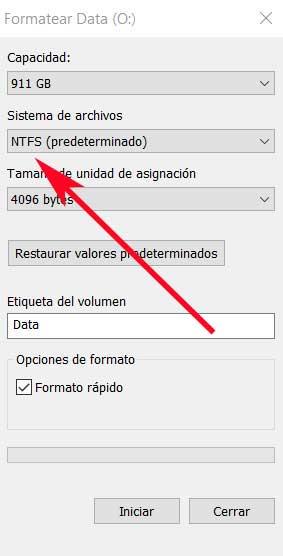
Para que os hagáis una idea, en una unidad formateada en NTFS, tendemos la posibilidad de configurar permisos de archivo. Además podemos crear y guardar un diario de cambios que nos ayuden a recuperar el disco duro si al ordenador se sucede algo o tiene un problema. Por otro lado cabe apuntar que NTFS también soporta la creación de copias de seguridad instantáneas, algo básico en los tiempos que corren. Unido a estas, también hay que saber que aquí podremos realizar un cifrado de los archivos almacenados.
Aunque NTFS es un sistema de archivos muy avanzado y con pocas limitaciones, tiene el inconveniente de la compatibilidad con algunos dispositivos más antiguos. Eso sí, todos los sistemas operativos actuales funcionan perfectamente con NTFS, pero si echamos mano de dispositivos algo anticuados o con sistemas no actualizados, es posible que tengamos dificultad para leer memorias o discos NTFS. Por tanto podríamos decir que este formato de archivos es el adecuado para trabajar con discos duros internos basado en Windows.
exFAT, el sistema de archivos para dispositivos externos
A continuación también os queremos hablar del formato de unidades en exFAT. Este es algo más actual, aunque lleva entre nosotros desde el pasado año 2006. En concreto este llegó para ser el sustituto natural del mencionado FAT32 y se introdujo en la mayoría de los sistemas operativos modernos. Cabe mencionar que una de las principales características de formato está especialmente pensado para usarse con unidades flash.
Decir que en realidad se trata de un sistema de archivos más liviano y sencillo que NTFS, sin las funciones de seguridad de este, pero también sin las de FAT32.
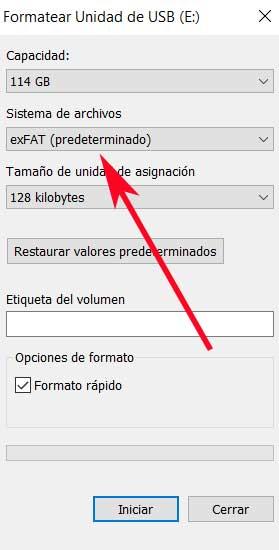
Todos los sistemas operativos de sobremesa como Windows, Mac o Linux son compatibles de forma nativa con exFAT, al contrario que con NTFS. Este formato de archivos también es compatible con un gran número de dispositivos como televisiones, reproductores multimedia, videoconsolas, etc.
Por tanto para muchos exFAT en realidad se trata de una actualización de FAT32 donde prima la compatibilidad y la sencillez. Como os contamos, aquí se eliminan las restricciones de los 4 gigas que comentamos antes, y trabajar con particiones de más de 8 teras. Por tanto, como es fácil deducir, el uso para exFAT es para unidades externas como memorias USB donde vayamos a guardar archivos de más de cuatro gigas y que además sea compatible con la mayoría de los dispositivos y sistemas.
Fuente: SoftZone https://ift.tt/3mEjjia Autor: David Onieva
.png)
